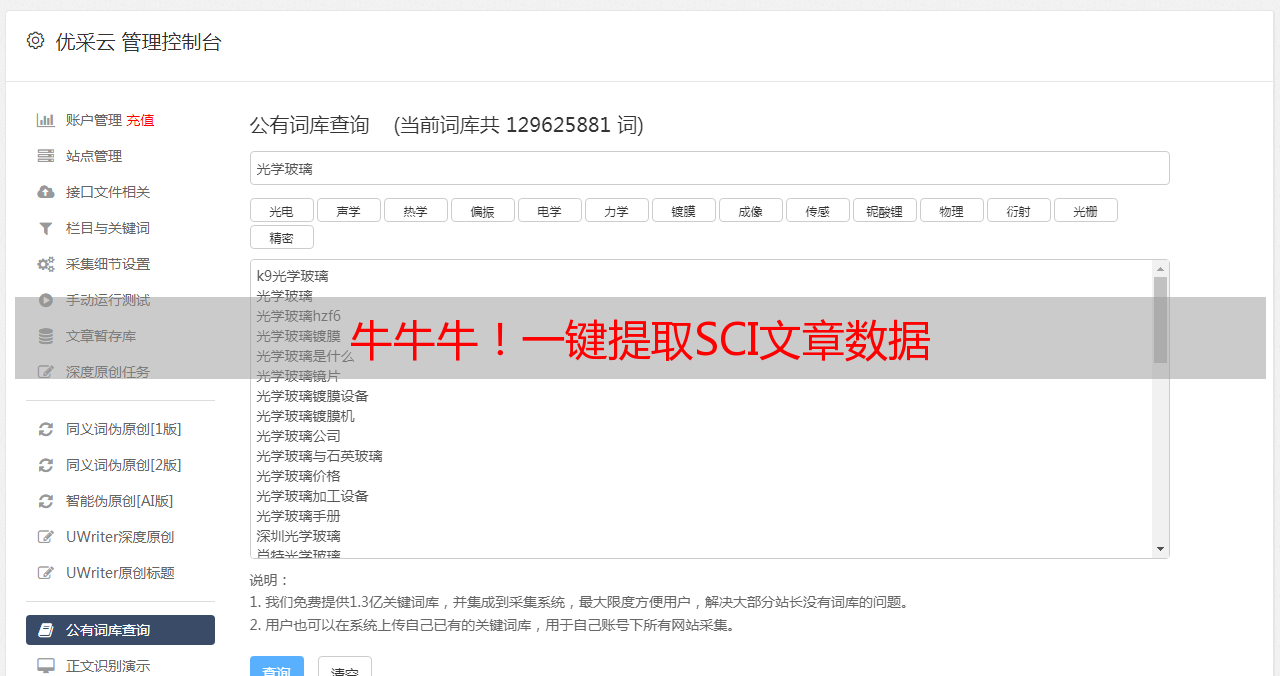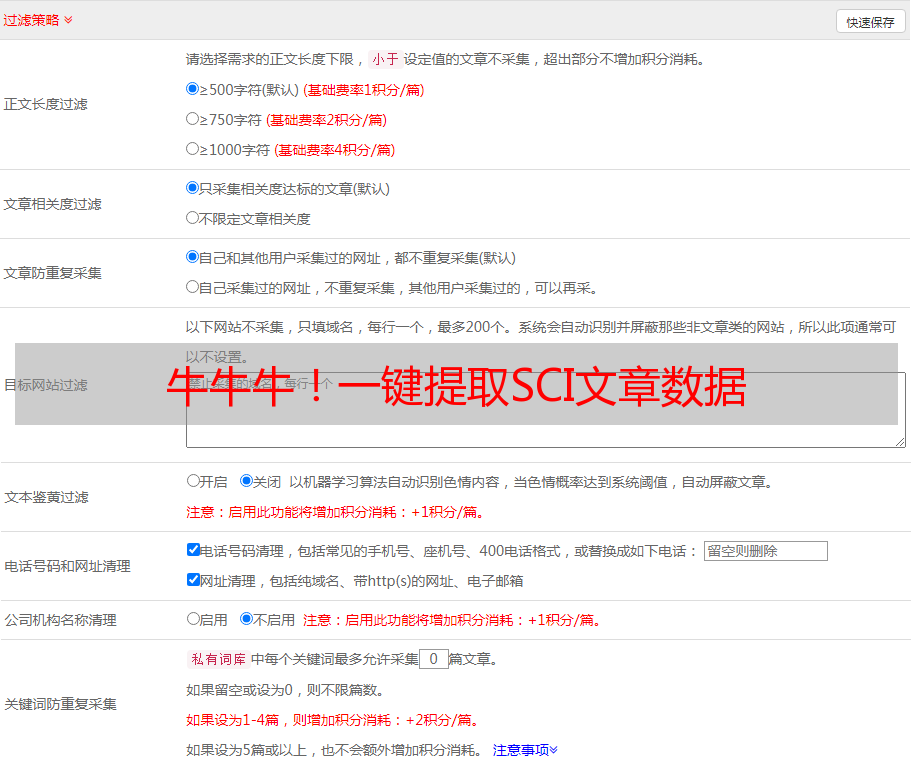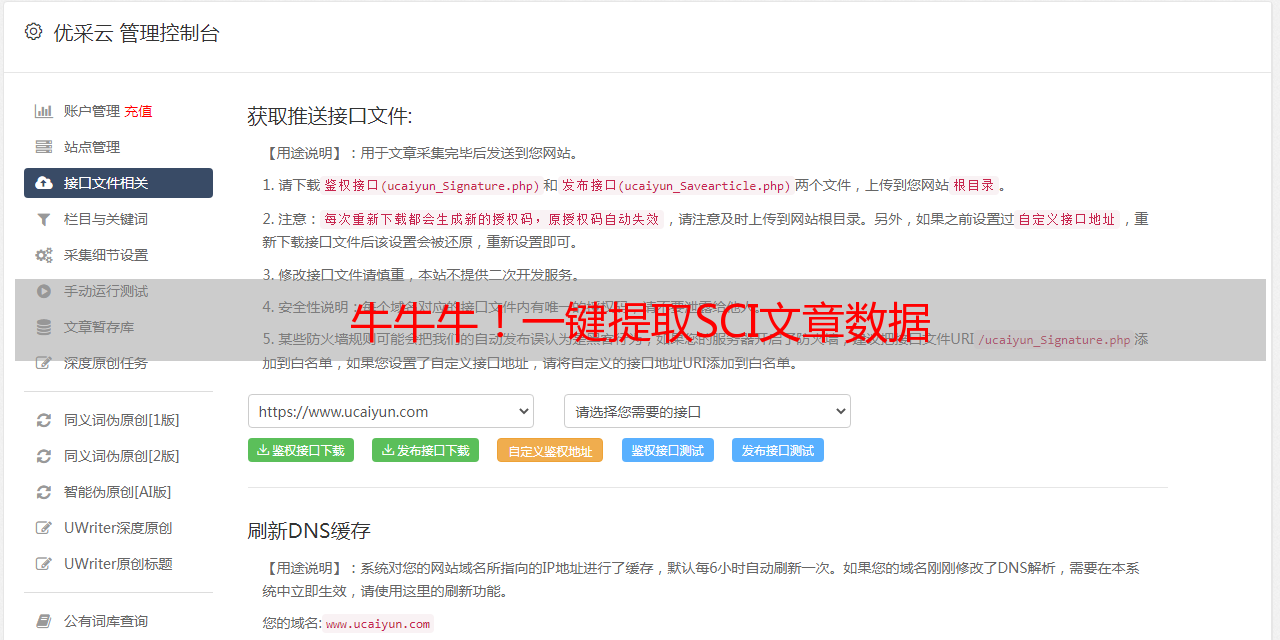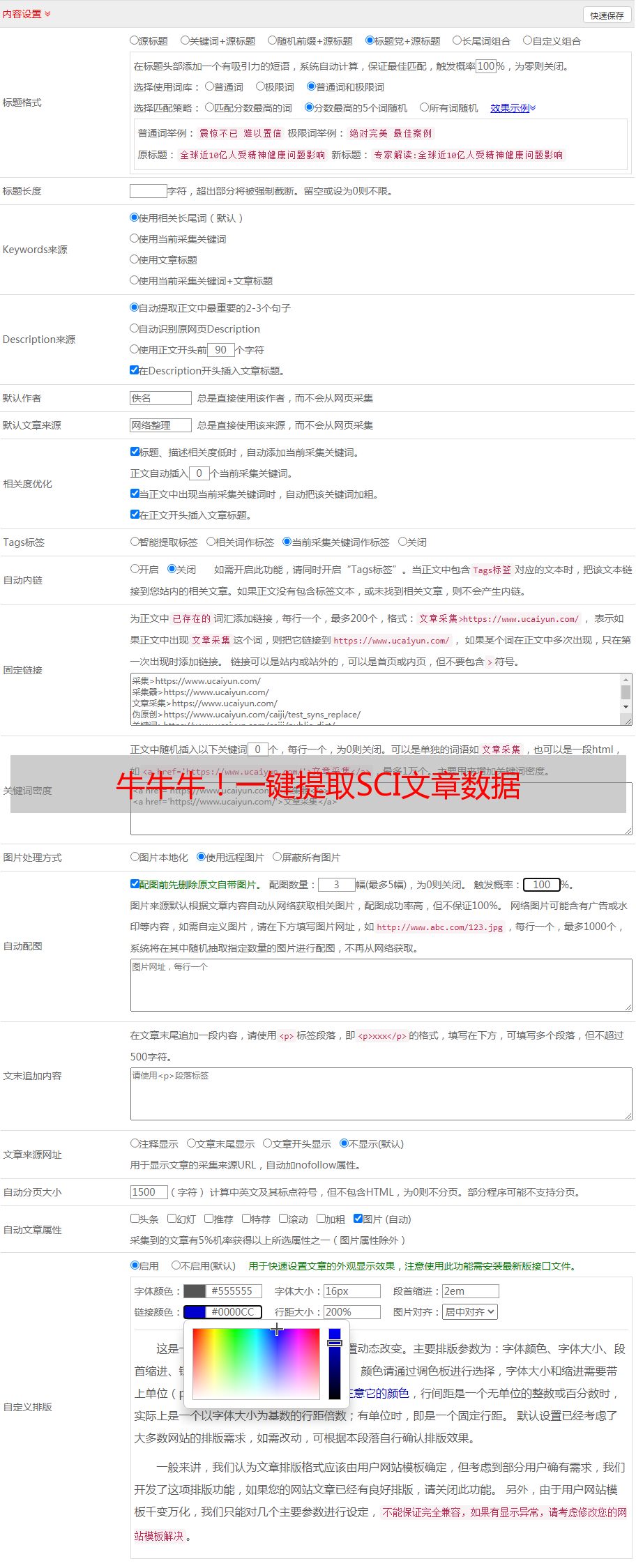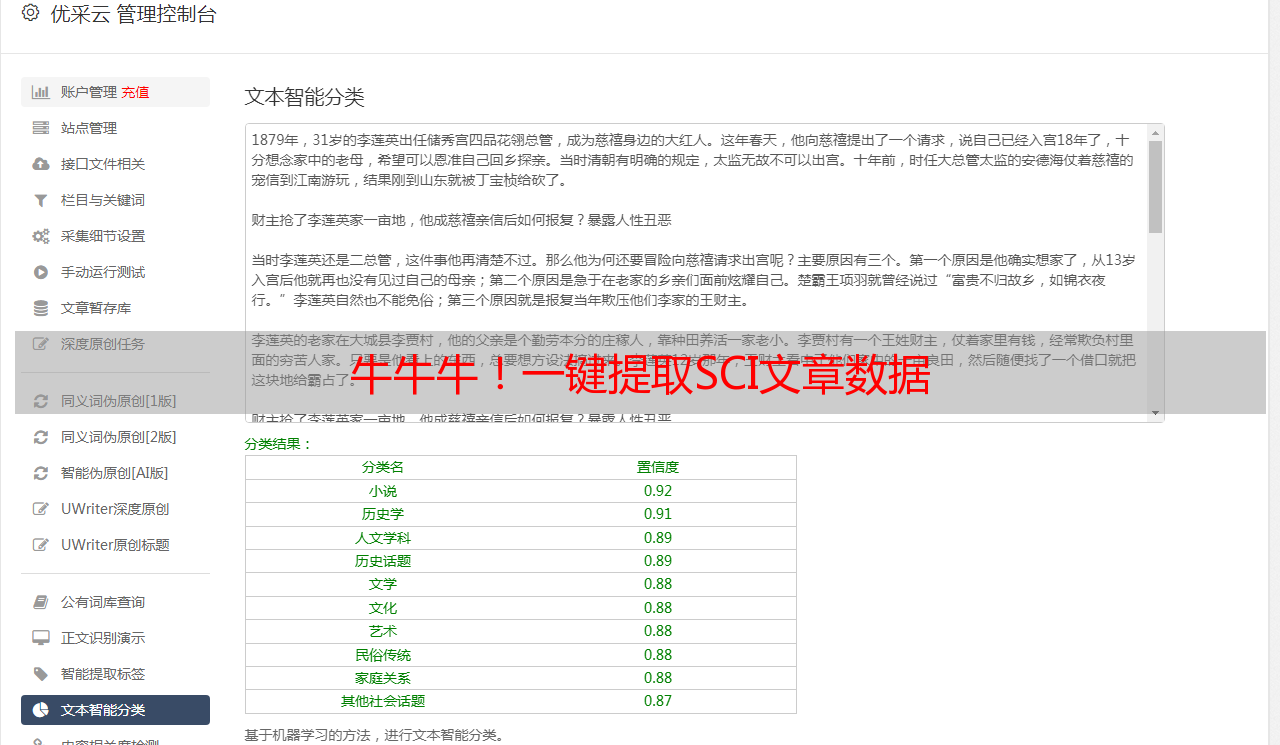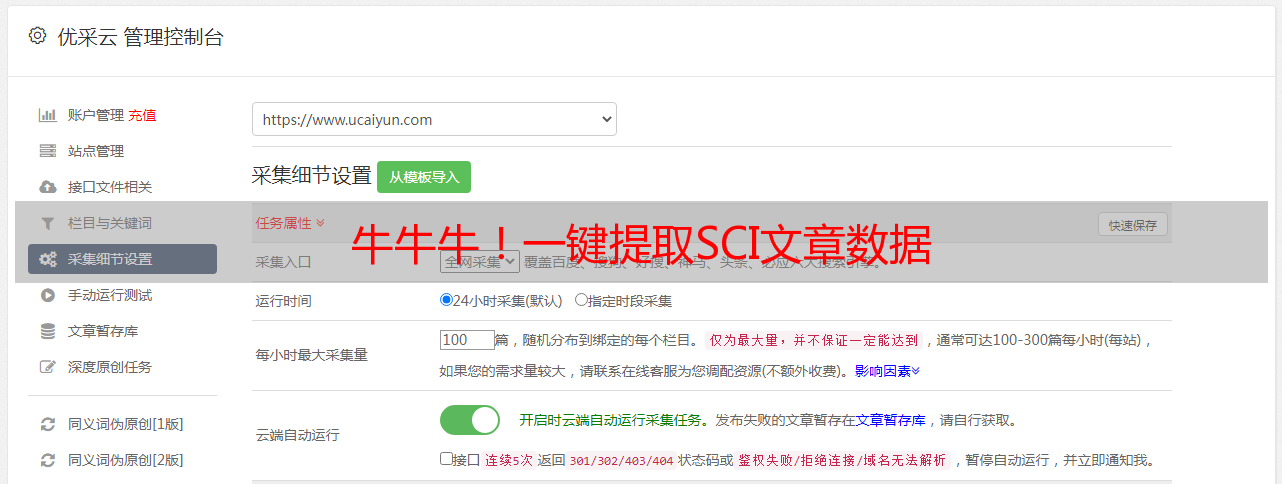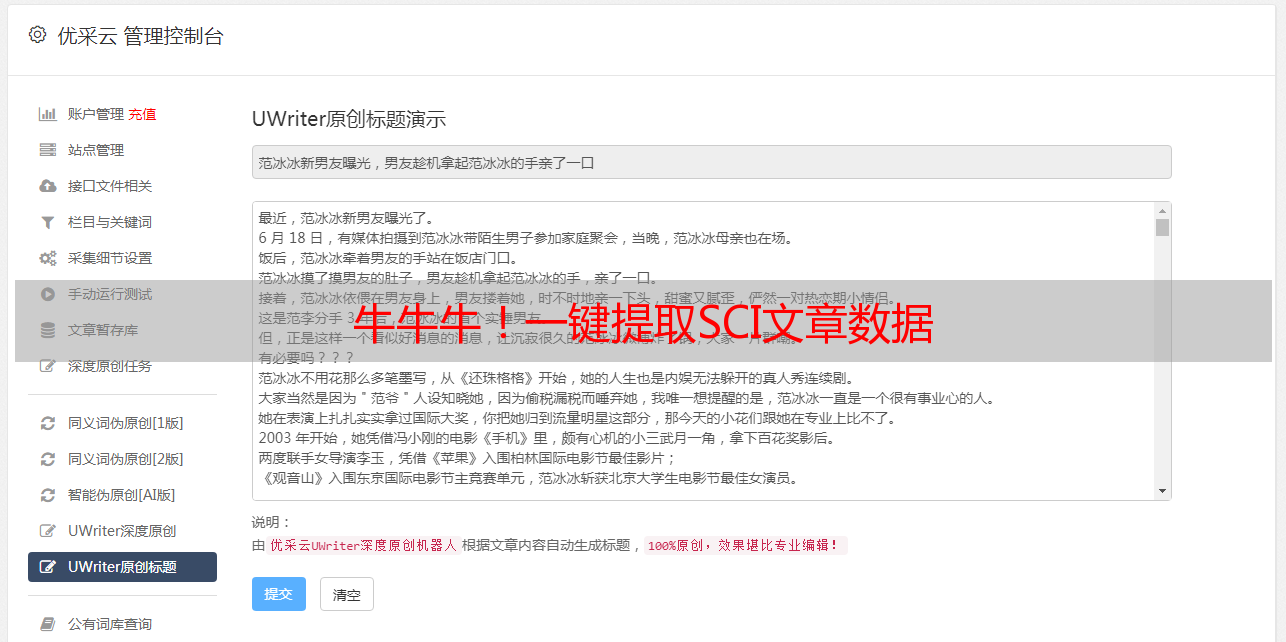牛牛牛!一键提取SCI文章数据
优采云 发布时间: 2022-06-17 19:22牛牛牛!一键提取SCI文章数据
作为一枚科研狗来说,看文献几乎贯穿整个科研生涯,而图表则是一篇文献中的精髓所在。
如何准确对比分析文献中图表数据呢?
今天小通推荐一款小软件,将文献图表数据化、可视化,更加方便大家分析数据,寻找规律,在科研工作中有所突破!
Plot Digitizer,简单介绍。Plot Digitizer软件可以提取文献图表中的数据,将曲线、折线图转化成Excel数据,做到图形可量化,可以便捷地将图形转化为坐标数据,帮助用户更直观地分析图形数据。
更难能可贵的是,Plot Digitizer软件不仅免费,还支持Windows、MacOS和Linux全平台操作系统,非常良心。
Plot Digitizer,快速入门教程。打开Plot Digitizer软件,界面非常简洁,简单的两行工具栏满足图形转化所需。
当你看到一篇比较不错的文章,想要分析提取他的图表数据,那么你用截图工具将文献图片保存下来,记住一定要JPEG或Jpg格式哦!点击“File”,选择“Open File(或快捷键【Ctrl+O】)”,从文件夹中导入需要转化的图表,再次强调:图片格式仅支持JPEG或Jpg。
成功导入折线图后,点击“Tools”中的“Calibrate Plot(或快捷键【Ctrl+K】)”进行坐标校准。
选择三个点进行校准,小通这里选择了两个横坐标(0,0)、(30,0)和一个纵坐标(0,90)。首先借助十字光标精确选中校准的点,此时软件会自动跳出数据显示在Pixel上,每显示一组,需要我们手动输入对应的坐标轴数据。输入完成后,点击“Calibrate”完成坐标校准。
完成校准后就可以自定义采集数据了,左下角的方框是帮助我们能精确采集到折线上的数据,十字光标的交点位置要尽可能落在折线上。根据自己的需求选择采集的点及个数,对应的数据会在左边表格中显示。
数据采集完毕后,点击“File”中的“Export Date”,选择Excel进行数据导出,同样你也可以选择Word数据导出。
所有采集的点数据均成功保存在Excel表格中,可以使用其他辅助工具进行数据分析、自定义画图。说到这里小通又要推荐科研工具了:完美激活版本,支持中英文切换。
以上小小经验,却凝聚了小通多年写稿经验。相信我,这也许比你看的任何视频教程更实用。
所以,请务必转发、赞赏、点在看!
Plot Digitizer
下载链接:
提取码:uj92
或官网(含mac版)
注意:复制下载链接到浏览器地址栏打开,不是用百度搜这个链接哦~。